Come creare o aggiungere firme in Gmail
Altra Guida Utile / / August 05, 2021
Gmail è probabilmente il provider di servizi di posta elettronica più popolare al mondo. In questo articolo, ti mostreremo come creare e aggiungere firme nel tuo file Account Gmail. Gmail offre una vasta gamma di opzioni per migliorare l'esperienza di posta elettronica dei propri utenti. Tra questi c'è la funzione di firma elettronica, che ti consente di avere la tua firma digitale, proprio come hai una firma fisica scritta a mano per posta e lettere fisiche.

A cosa mi serve una firma di Gmail?
Anche se potresti non aver bisogno di una firma in Gmail se utilizzi principalmente il tuo account di posta elettronica per l'invio di file personali e email informali, se usi la tua posta per comunicazioni più ufficiali, è importante che tu abbia un file firma.
Tuttavia, Gmail non imposta una firma per te per impostazione predefinita. Pertanto, per ottenere la tua firma in Gmail, dovrai andare alle impostazioni della posta elettronica per configurarne e crearne una per te stesso.
Una firma di Gmail è necessaria per firmare le e-mail ufficiali e ha l'ulteriore vantaggio di trasportare le tue informazioni personali. Ciò significa che non devi continuare ad allegare le tue informazioni di contatto alternative in ogni messaggio. Dopo aver eseguito una configurazione una tantum con la tua firma Gmail, ogni email che firmi con quella firma invierà automaticamente le tue informazioni di contatto alternative (se incluse) al destinatario. Quindi non c'è più bisogno di preoccuparsi per assicurarti che il tuo destinatario possa raggiungerti attraverso altre strade perché Gmail fa tutto ciò che corre per te attraverso la firma di Gmail che hai impostato.
Come faccio a creare o aggiungere una firma Gmail?
Per creare o aggiungere una firma di Gmail, segui questi semplici passaggi:
- Apri il tuo browser preferito.
- Vai a www.gmail.com e accedi al tuo account Gmail.
- Cerca un'icona a forma di ingranaggio nell'angolo in alto a destra dello schermo e fai clic su di essa.

- Apparirà un menu a discesa con un elenco di diverse opzioni. Proprio sotto il testo "Impostazioni rapide", fare clic sull'opzione che dice "Visualizza tutte le impostazioni".
- Nella schermata che appare, rimani nella scheda Generale e scorri verso il basso attraverso il lungo elenco di opzioni fino a trovare "Firma".
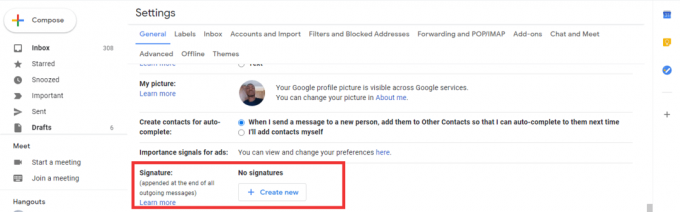
- Nella casella di testo fornita sotto questa opzione, digita la tua firma preferita.
È degno di nota questo perché la casella di testo che Gmail fornisce durante la creazione o la modifica della tua firma sembra molto proprio come un'interfaccia utente di modifica del testo tradizionale, puoi applicare la maggior parte delle opzioni di modifica del testo standard al tuo file firma. Ciò include la possibilità di modificare il testo in caratteri in grassetto, mettere in corsivo il testo e persino sottolinearlo. È inoltre possibile modificare lo stile del carattere, la dimensione del carattere e includere collegamenti ed elenchi (sia numerati che non numerati). Lo strumento per la creazione della firma di Gmail ti consente anche di includere un'immagine come parte della tua firma.
Creazione e aggiunta di firme in Gmail per cellulari
Se desideri creare la tua firma tramite l'app Gmail per cellulari, segui questi passaggi:
- Fare clic sull'icona dell'hamburger nell'angolo in alto a sinistra dello schermo dello smartphone.

- Scorri verso il basso fino all'elenco delle opzioni e fai clic su "Impostazioni".
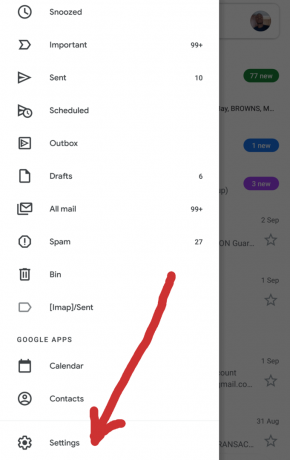
- Se hai più di un account Gmail connesso alla tua app Gmail, seleziona quello per cui desideri creare una firma.
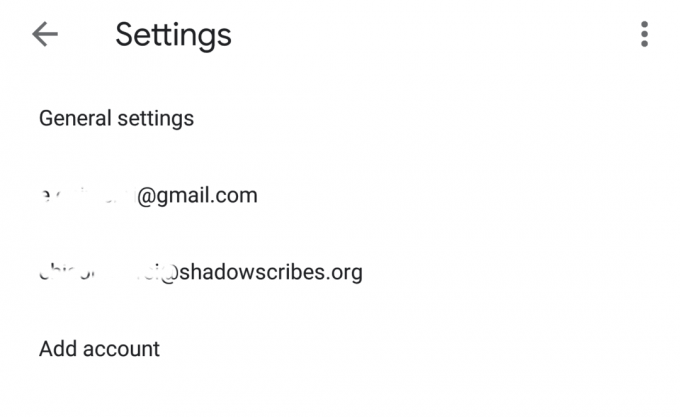
- Nella pagina che viene visualizzata dopo, scorri verso il basso fino ad arrivare all'opzione che dice "Firma mobile".
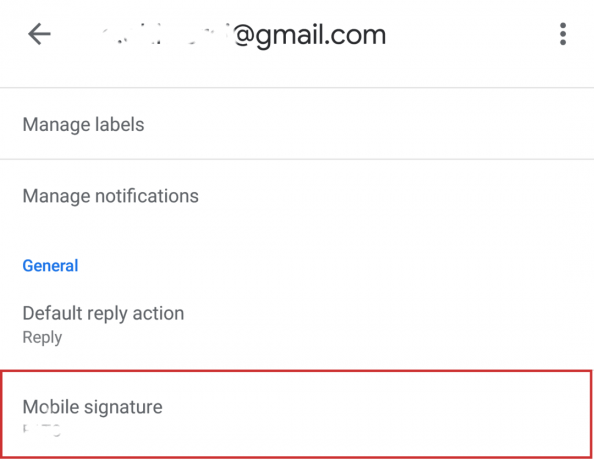
- Fai clic su questo e apparirà una casella di testo che ti consentirà di digitare la tua firma mobile personalizzata.
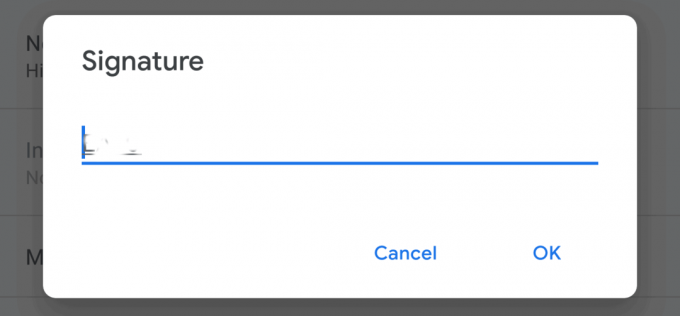
Tieni presente che, poiché questa seconda opzione è la versione dell'app mobile, è prevedibile che la casella di testo non sia robusta come la versione web. Nell'app Gmail, non hai la flessibilità di un editor di testo tradizionale. Inoltre, non puoi includere immagini. Tutto ciò che Gmail ti consente di fare con la funzione di firma mobile è includere testi semplici per rappresentare la tua firma digitale.
Ci auguriamo che questo tutorial ti sia stato utile sia come PC che come utente mobile che desidera imparare a creare o aggiungere firme in Gmail. Si prega di lasciare tutti i vostri commenti e domande nella sezione commenti qui sotto perché ci piace sempre sentire da voi.


![Scarica A520FXXSCCTA3: patch di gennaio 2020 per Galaxy A5 2017 [Argentina / Messico]](/f/95298ccb4d55230dafe32bfd9c8923e6.jpg?width=288&height=384)
